Wie entfernt man Software, die zu iadispatcher.com umleitet
![]() Verfasst von Tomas Meskauskas am
Verfasst von Tomas Meskauskas am
Was für eine Website ist iadispatcher.com?
Iadispatcher.com ist die Adresse einer gefälschten Suchmaschine, die keine Suchergebnisse liefern kann. Websites dieser Art werden in der Regel (über Weiterleitungen) von Browserentführer beworben. Unser Forschungsteam entdeckte iadispatcher.com bei der Untersuchung eines bösartigen Installationsprogramms, das bei der Installation Weiterleitungen zu dieser Webseite erzeugte.
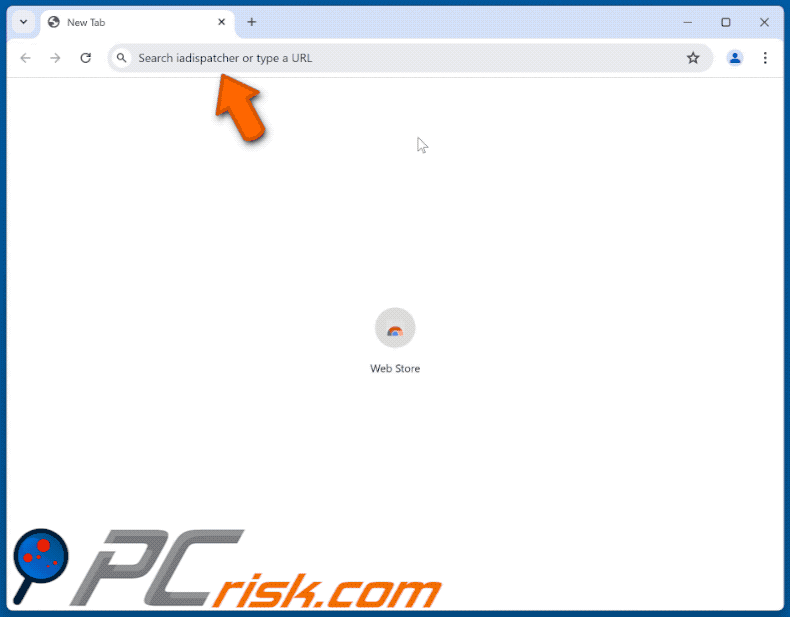
Wie werben Browser-Hijacker für iadispatcher.com?
Browser-Hijacking-Software weist normalerweise unterstützte Websites (z. B. iadispatcher.com usw.) als Standard-Suchmaschinen, Homepages und URLs für neue Registerkarten/Fenster zu. Daher können Benutzer auf die beworbene Seite umgeleitet werden, wenn sie eine Suchanfrage in die URL-Leiste eingeben oder eine neue Registerkarte/ein neues Fenster öffnen.
Browser-Hijacker verwenden oft Mechanismen zur Sicherung der Persistenz, wie z. B. die Verweigerung des Zugriffs auf entfernungsbezogene Einstellungen oder das Rückgängigmachen von Änderungen, die der Benutzer vorgenommen hat, um eine Wiederherstellung des Browsers zu verhindern.
Im Allgemeinen können gefälschte Suchmaschinen keine Suchergebnisse erzeugen. Iadispatcher.com bildet da keine Ausnahme; es leitet die Nutzer zur echten Yahoo-Suchmaschine (search.yahoo.com). Es kann jedoch auch woanders landen, da Faktoren wie die geografische Lage des Benutzers die Weiterleitung beeinflussen können.
Es ist wichtig zu erwähnen, dass iadispatcher.com in Umleitungsketten auftaucht, die von verschiedenen Browser-Hijackern verursacht werden (d. h. die Website war nicht die ursprüngliche Umleitungsseite, wie sie im GIF-Bild oben zu sehen ist).
Illegale Suchmaschinen sammeln in der Regel Informationen über ihre Besucher. Auch bei der Software, die sie bewirbt, sind Fähigkeiten zur Datenverfolgung Standard.
Browser-Hijacker haben es in der Regel auf die folgenden Informationen abgesehen: Besuchte URLs, aufgerufene Webseiten, getippte Suchanfragen, Internet-Cookies, Benutzernamen/Passwörter, persönliche Daten, Finanzdaten usw. Diese sensiblen Informationen können an Dritte verkauft oder anderweitig zu Gewinnzwecken missbraucht werden.
Zusammenfassend lässt sich sagen, dass das Vorhandensein von Browser-Hijacking-Software auf Geräten zu Systeminfektionen, ernsthaften Datenschutzproblemen, finanziellen Verlusten und sogar Identitätsdiebstahl führen kann.
| Name | iadispatcher.com Browserentführer |
| Bedrohungstyp | Browser-Hijacker, Umleitung, Such-Hijacker, Toolbar, Unerwünschte neue Registerkarte |
| Betroffene Browser-Einstellungen | Startseite, URL der neuen Registerkarte, Standardsuchmaschine |
| Erkennung Namen (iadispatcher.com) | N/A (VirusTotal) |
| Erkennungsnamen (Installer) | Avast (Win32:AdwareSig [Adw]), Combo Cleaner (Gen:Variant.Adware.Blazer.1), ESET-NOD32 (Mehrere Erkennungen), Kaspersky (Not-a-virus:HEUR:AdWare.Win32.WebCom), Tencent (Win32.AdWare.Webcompanion.Jqil), Vollständige Liste der Erkennungen (VirusTotal) |
| Symptome | Manipulierte Internet-Browser-Einstellungen (Homepage, Standard-Internetsuchmaschine, Einstellungen für neue Registerkarten). Die Benutzer werden gezwungen, die Website des Hijackers zu besuchen und das Internet mit dessen Suchmaschinen zu durchsuchen. |
| Verbreitungsmethoden | Täuschende Pop-up-Anzeigen, kostenlose Software-Installationsprogramme (Bündelung). |
| Schaden | Internet-Browser-Tracking (mögliche Probleme mit dem Datenschutz), Anzeige unerwünschter Werbung, Weiterleitung zu dubiosen Websites. |
| Malware-Entfernung (Windows) | Um mögliche Malware-Infektionen zu entfernen, scannen Sie Ihren Computer mit einer legitimen Antivirus-Software. Unsere Sicherheitsforscher empfehlen die Verwendung von Combo Cleaner. |
Beispiele für gefälschte Suchmaschinen und Browser-Hijacker
Wir haben zahlreiche gefälschte Suchmaschinen und Browser-Hijacker untersucht; find-browseronline.com, search-browser.com und maxask.com sind nur einige unserer letzten Artikel.
Diese Websites und die Software, die sie unterstützen, erscheinen normalerweise legitim und nützlich. Sie können zwar verschiedene praktische Funktionen versprechen, funktionieren aber selten so, wie sie beworben werden. Denken Sie daran: Nur weil eine Webseite oder eine Software so funktioniert, wie es das Werbematerial vorgibt, ist das noch lange keine Garantie für Legitimität oder Sicherheit.
Wie hat sich die Werbesoftware iadispatcher.com auf meinem Computer installiert?
Browser-Hijacker können mit regulären Programmen gebündelt werden. Das Herunterladen von Freeware und kostenlosen Filehosting-Websites, P2P-Sharing-Netzwerken und anderen verdächtigen Quellen birgt die Gefahr, dass gebündelte Inhalte in das Gerät gelangen. Das Risiko wird noch erhöht, wenn Installationen nachlässig durchgeführt werden (z. B. durch Ignorieren von Bedingungen, Überspringen von Schritten, Verwendung von "Easy/Quick"-Einstellungen usw.).
Darüber hinaus wird Browser-Hijacking-Software auf legitim aussehenden Download-Seiten und betrügerischen Websites beworben. Der Zugriff erfolgt hauptsächlich über Weiterleitungen, die durch aufdringliche Werbung, Websites mit betrügerischen Werbenetzwerken, falsch eingegebene URLs, Spam-Browser-Benachrichtigungen und installierte Adware erzeugt werden.
Auch aufdringliche Werbeanzeigen verbreiten diese Software. Wenn Sie darauf klicken, können einige der Anzeigen Skripte ausführen, um heimliche Downloads/Installationen vorzunehmen.
Wie lässt sich die Installation von Browser-Hijackern vermeiden?
Wir empfehlen dringend, Software zu recherchieren und sie nur von offiziellen/vertrauenswürdigen Kanälen herunterzuladen. Bei der Installation ist Vorsicht geboten, z. B. durch das Lesen der Bedingungen, das Erkunden der verfügbaren Optionen, die Verwendung der Einstellungen "Benutzerdefiniert" oder "Erweitert" und das Ablehnen aller zusätzlichen Apps, Erweiterungen, Funktionen usw.
Eine weitere Empfehlung lautet, beim Surfen wachsam zu sein, da betrügerische und gefährliche Online-Inhalte meist legitim und harmlos erscheinen. Aufdringliche Werbung kann zum Beispiel harmlos aussehen, leitet aber auf höchst fragwürdige Seiten weiter (z. B. Betrug, Pornografie, Glücksspiel usw.).
Wenn Sie ständig auf Werbung und/oder Weiterleitungen dieser Art stoßen, sollten Sie Ihr Gerät überprüfen und sofort alle fragwürdigen Anwendungen und Browser-Erweiterungen/Plug-ins entfernen. Wenn Ihr Computer bereits mit Browser-Hijackern infiziert ist, empfehlen wir, einen Scan mit Combo Cleaner durchzuführen, um diese automatisch zu entfernen.
Umgehende automatische Entfernung von Malware:
Die manuelle Entfernung einer Bedrohung kann ein langer und komplizierter Prozess sein, der fortgeschrittene Computerkenntnisse voraussetzt. Combo Cleaner ist ein professionelles, automatisches Malware-Entfernungstool, das zur Entfernung von Malware empfohlen wird. Laden Sie es durch Anklicken der untenstehenden Schaltfläche herunter:
▼ LADEN Sie Combo Cleaner herunter
Der kostenlose Scanner prüft, ob Ihr Computer infiziert ist. Um das Produkt mit vollem Funktionsumfang nutzen zu können, müssen Sie eine Lizenz für Combo Cleaner erwerben. Auf 7 Tage beschränkte kostenlose Testversion verfügbar. Eigentümer und Betreiber von Combo Cleaner ist Rcs Lt, die Muttergesellschaft von PCRisk. Lesen Sie mehr. Indem Sie Software, die auf dieser Internetseite aufgeführt ist, herunterladen, stimmen Sie unseren Datenschutzbestimmungen und Nutzungsbedingungen zu.
Schnellmenü:
- Was ist iadispatcher.com?
- SCHRITT 1. Deinstallieren Sie unerwünschte Anwendungen über die Systemsteuerung.
- SCHRITT 2. Entfernen iadispatcher.com Browser-Hijacker von Google Chrome.
- SCHRITT 3. Entfernen Sie die iadispatcher.com-Startseite und die Standardsuchmaschine von Mozilla Firefox.
- SCHRITT 4. Entfernen Sie die iadispatcher.com-Umleitung von Safari.
- SCHRITT 5. Entfernen Sie schädliche Plug-Ins von Microsoft Edge.
Iadispatcher.com redirect entfernen:
Windows 10 Nutzer:

Machen Sie einen Rechtsklick in der linken unteren Ecke des Bildschirms, im Schnellzugriffmenü wählen Sie Systemsteuerung aus. Im geöffneten Fenster wählen Sie Ein Programm deinstallieren.
Windows 7 Nutzer:

Klicken Sie auf Start ("Windows Logo" in der linken, unteren Ecke Ihres Desktop), wählen Sie Systemsteuerung. Suchen Sie Programme und klicken Sie auf Ein Programm deinstallieren.
macOS (OSX) Nutzer:

Klicken Sie auf Finder, wählen Sie im geöffneten Fenster Anwendungen. Ziehen Sie die App vom Anwendungen Ordner zum Papierkorb (befindet sich im Dock), machen Sie dann einen Rechtsklick auf das Papierkorbzeichen und wählen Sie Papierkorb leeren.
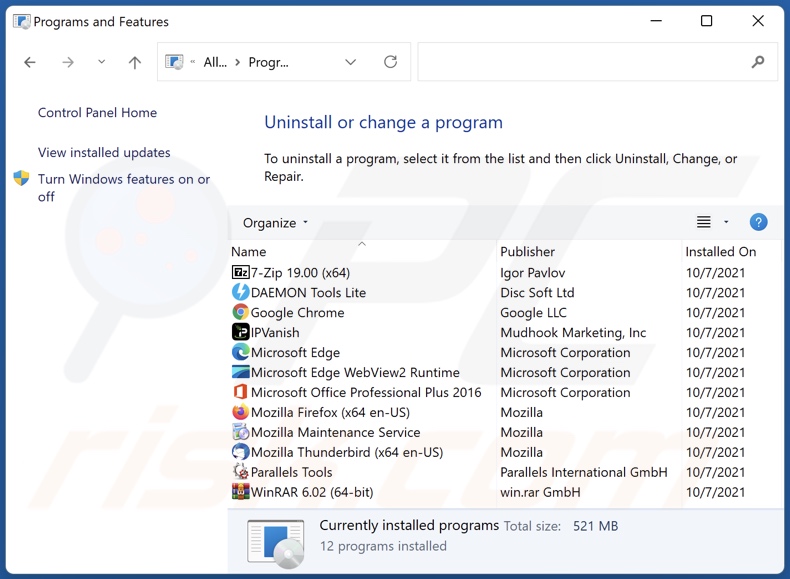
Im Fenster "Programme deinstallieren": Suchen Sie nach kürzlich installierten verdächtigen Anwendungen, wählen Sie diese Einträge aus und klicken Sie auf "Deinstallieren" oder "Entfernen".
Nachdem Sie die potenziell unerwünschten Anwendungen deinstalliert haben, überprüfen Sie Ihren Computer auf alle verbleibenden unerwünschten Komponenten. Verwenden Sie zum Scannen Ihres Computers die empfohlene Software zum Entfernen von Malware.
Iadispatcher.com redirect Entfernung von Internet-Browsern:
Video, das zeigt, wie man Browser-Weiterleitungen entfernt:
 Entfernen Sie bösartige Erweiterungen aus Google Chrome:
Entfernen Sie bösartige Erweiterungen aus Google Chrome:
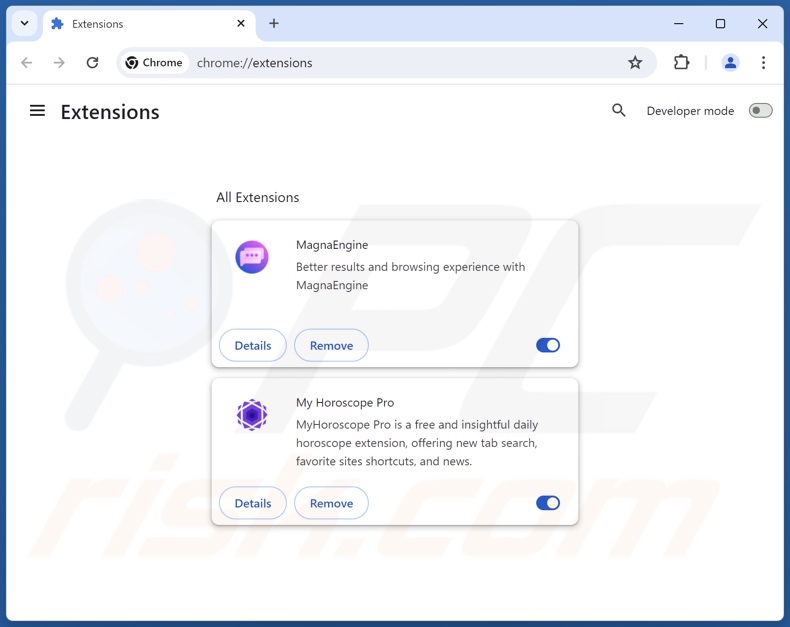
Klicken Sie auf das Chrome-Menü-Symbol ![]() (in der oberen rechten Ecke von Google Chrome), wählen Sie "Erweiterungen" und klicken Sie auf "Erweiterungen verwalten". Suchen Sie alle kürzlich installierten verdächtigen Erweiterungen, wählen Sie diese Einträge aus und klicken Sie auf "Entfernen".
(in der oberen rechten Ecke von Google Chrome), wählen Sie "Erweiterungen" und klicken Sie auf "Erweiterungen verwalten". Suchen Sie alle kürzlich installierten verdächtigen Erweiterungen, wählen Sie diese Einträge aus und klicken Sie auf "Entfernen".
Ändern Sie Ihre Homepage:
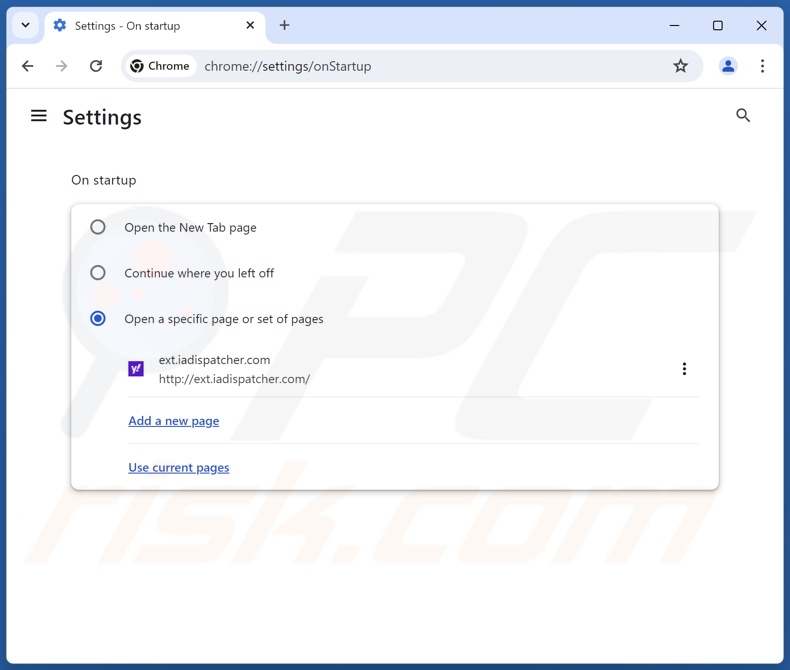
Klicken Sie auf das Chrome-Menü-Symbol ![]() (in der oberen rechten Ecke von Google Chrome) und wählen Sie "Einstellungen". Deaktivieren Sie im Abschnitt "Beim Start" die bösartige Erweiterung (falls vorhanden) und suchen Sie nach einer Browser-Hijacker-URL (hxxp://www.iadispatcher.com) unter der Option "Eine bestimmte oder eine Reihe von Seiten öffnen". Falls vorhanden, klicken Sie auf das Symbol mit den drei vertikalen Punkten und wählen Sie "Entfernen".
(in der oberen rechten Ecke von Google Chrome) und wählen Sie "Einstellungen". Deaktivieren Sie im Abschnitt "Beim Start" die bösartige Erweiterung (falls vorhanden) und suchen Sie nach einer Browser-Hijacker-URL (hxxp://www.iadispatcher.com) unter der Option "Eine bestimmte oder eine Reihe von Seiten öffnen". Falls vorhanden, klicken Sie auf das Symbol mit den drei vertikalen Punkten und wählen Sie "Entfernen".
Ändern Sie Ihre Standard-Suchmaschine:
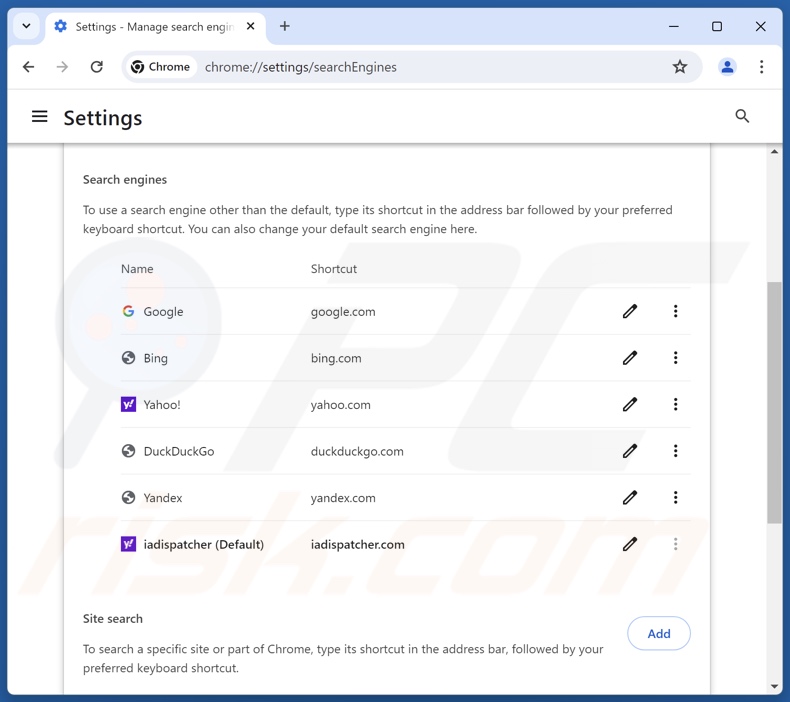
So ändern Sie Ihre Standardsuchmaschine in Google Chrome: Klicken Sie auf das Chrome-Menü-Symbol ![]() (in der oberen rechten Ecke von Google Chrome), wählen Sie "Einstellungen", klicken Sie im Abschnitt "Suchmaschine" auf "Suchmaschinen verwalten....", suchen Sie in der geöffneten Liste nach "iadispatcher.com", klicken Sie dann auf die drei vertikalen Punkte neben dieser URL und wählen Sie "Löschen".
(in der oberen rechten Ecke von Google Chrome), wählen Sie "Einstellungen", klicken Sie im Abschnitt "Suchmaschine" auf "Suchmaschinen verwalten....", suchen Sie in der geöffneten Liste nach "iadispatcher.com", klicken Sie dann auf die drei vertikalen Punkte neben dieser URL und wählen Sie "Löschen".
- Wenn Sie weiterhin Probleme mit Browser-Weiterleitungen und unerwünschter Werbung haben, setzen Sie Google Chrome zurück.
Alternative Methode:
Falls Sie weiterhin Probleme mit der Entfernung von iadispatcher.com browserentführer haben, setzen Sie die Einstellungen Ihres Google Chrome Browsers zurück. Klicken Sie auf das Chrome Menü-Symbol ![]() (in der oberen rechten Ecke von Google Chrome) und wählen Sie Einstellungen. Scrollen Sie zum Ende der Seite herunter. Klicken Sie auf den Erweitert... Link.
(in der oberen rechten Ecke von Google Chrome) und wählen Sie Einstellungen. Scrollen Sie zum Ende der Seite herunter. Klicken Sie auf den Erweitert... Link.

Nachdem Sie zum Ende der Seite hinuntergescrollt haben, klicken Sie auf das Zurücksetzen (Einstellungen auf ihren ursprünglichen Standard wiederherstellen) Feld.

Im geöffneten Fenster bestätigen Sie, dass Sie die Google Chrome Einstellungen auf Standard zurücksetzen möchten, indem Sie auf das Zurücksetzen Feld klicken.

 Entfernen Sie bösartige Plugins aus Mozilla Firefox:
Entfernen Sie bösartige Plugins aus Mozilla Firefox:
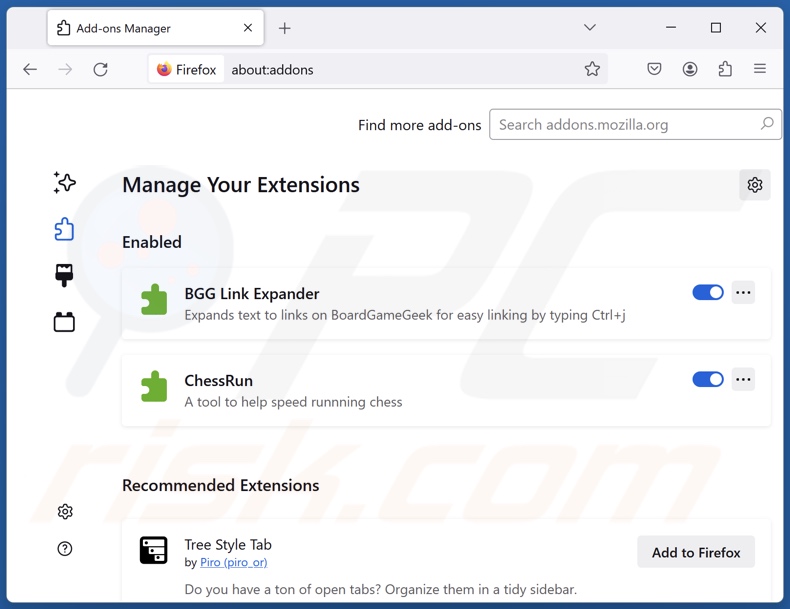
Klicken Sie auf das Firefox-Menü ![]() (in der oberen rechten Ecke des Hauptfensters), wählen Sie "Add-ons und Themen". Klicken Sie auf "Erweiterungen", suchen Sie im geöffneten Fenster alle kürzlich installierten verdächtigen Erweiterungen, klicken Sie auf die drei Punkte und dann auf "Entfernen".
(in der oberen rechten Ecke des Hauptfensters), wählen Sie "Add-ons und Themen". Klicken Sie auf "Erweiterungen", suchen Sie im geöffneten Fenster alle kürzlich installierten verdächtigen Erweiterungen, klicken Sie auf die drei Punkte und dann auf "Entfernen".
Ändern Sie Ihre Homepage:
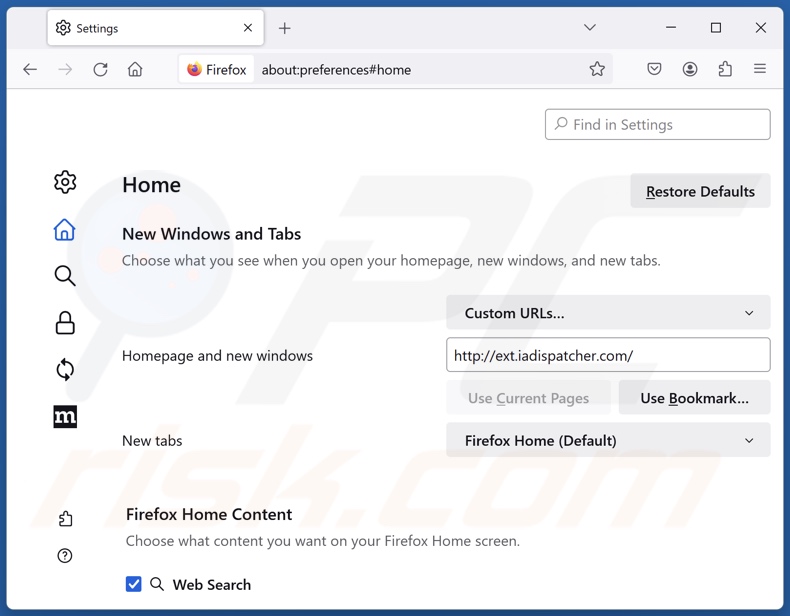
Um Ihre Homepage zurückzusetzen, klicken Sie auf das Firefox-Menü ![]() (in der oberen rechten Ecke des Hauptfensters), wählen Sie dann "Einstellungen", deaktivieren Sie im geöffneten Fenster die bösartige Erweiterung (falls vorhanden), entfernen Sie hxxp://iadispatcher.com und geben Sie Ihre bevorzugte Domain ein, die bei jedem Start von Mozilla Firefox geöffnet wird.
(in der oberen rechten Ecke des Hauptfensters), wählen Sie dann "Einstellungen", deaktivieren Sie im geöffneten Fenster die bösartige Erweiterung (falls vorhanden), entfernen Sie hxxp://iadispatcher.com und geben Sie Ihre bevorzugte Domain ein, die bei jedem Start von Mozilla Firefox geöffnet wird.
Ändern Sie Ihre Standardsuchmaschine:
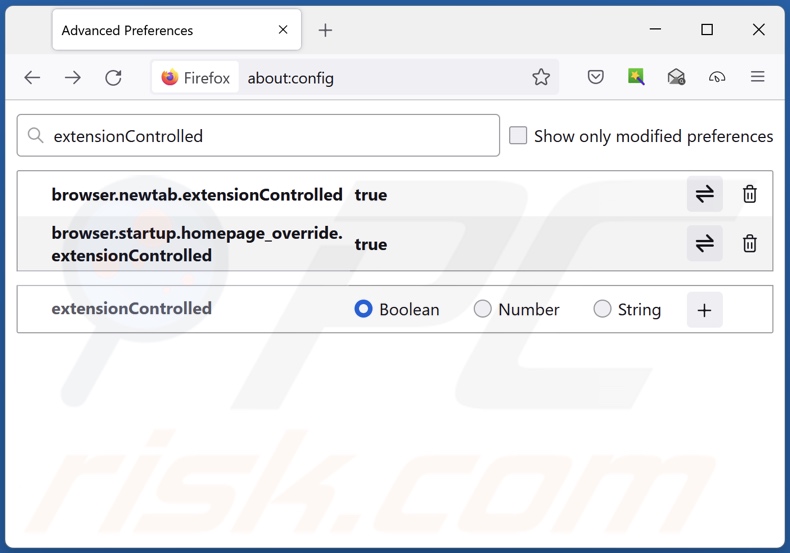
Geben Sie in der URL-Adressleiste "about:config" ein und drücken Sie die Eingabetaste. Klicken Sie auf"Risiko akzeptieren und fortfahren".
Geben Sie oben in den Suchfilter ein: "ErweiterungGesteuert" ein. Setzen Sie beide Ergebnisse auf"false", indem Sie entweder auf jeden Eintrag doppelklicken oder auf die Schaltfläche ![]() klicken.
klicken.
Alternative Methode:
Computernutzer, die Probleme mit der Entfernung von iadispatcher.com browserentführer haben, können Ihre Mozilla Firefox Einstellungen auf Standard zurücksetzen. Öffnen Sie Mozilla Firefox. In der oberen rechten Ecke des Hauptfensters klicken Sie auf das Firefox Menü ![]() , im geöffneten Menü klicken Sie auf das Hilfsmenü öffnen Feld
, im geöffneten Menü klicken Sie auf das Hilfsmenü öffnen Feld ![]()

Wählen Sie Problemlösungsinformationen.

Im geöffneten Fenster klicken Sie auf das Firefox Zurücksetzen Feld.

Im geöffneten Fenster bestätigen Sie, dass sie die Mozilla Firefox Einstellungen auf Standard zurücksetzen wollen, indem Sie auf das Zurücksetzen Feld klicken.

 Bösartige Erweiterungen von Safari entfernen:
Bösartige Erweiterungen von Safari entfernen:

Vergewissern Sie sich, dass Ihr Safari Browser aktiv ist und klicken Sie auf das Safari Menü. Wählen Sie dann Einstellungen...

Wählen Sie im Einstellungen Fenster den Erweiterungen Reiter aus. Suchen Sie nach allen kürzlich installierten, verdächtigen Erweiterungen und deinstallieren Sie sie.

Wählen Sie im Einstellungen Fenster den Allgemein Reiter aus und vergewissern Sie sich, dass Ihre Startseite auf eine bevorzugte URL eingestellt ist. Falls sie von einem Browserentführer verändert wurde, ändern Sie sie.

Wählen Sie im Einstellungen Fenster den Suche Reiter aus und vergewissern Sie sich, dass Ihre bevorzugte Internetsuchmaschine ausgewählt ist.
Alternative Methode:
Vergewissern Sie sich, dass Ihr Safari Browser aktiv ist und klicken Sie auf das Safari Menü. Vom sich aufklappenden Auswahlmenü wählen Sie Verlauf und Internetseitendaten löschen...

Wählen Sie im geöffneten Fenster Gesamtverlauf und klicken Sie auf das Verlauf löschen Feld.

 Bösartige Erweiterungen von Microsoft Edge entfernen:
Bösartige Erweiterungen von Microsoft Edge entfernen:

Klicken Sie auf das Edge Menüsymbol ![]() (in der oberen rechten Ecke von Microsoft Edge) und wählen Sie "Erweiterungen". Suchen Sie alle kürzlich installierten verdächtigen Browser-Add-Ons und entfernen Sie sie.
(in der oberen rechten Ecke von Microsoft Edge) und wählen Sie "Erweiterungen". Suchen Sie alle kürzlich installierten verdächtigen Browser-Add-Ons und entfernen Sie sie.
Ändern Sie Ihre Startseite und neue Registerkarteneinstellungen:

Klicken Sie auf das Menüsymbol Microsoft Edge (Chromium) ![]() (in der oberen rechten Ecke von Microsoft Edge) und wählen Sie "Einstellungen". Suchen Sie im Abschnitt "Beim Start" nach dem Namen des Browserentführers und klicken Sie auf "Deaktivieren".
(in der oberen rechten Ecke von Microsoft Edge) und wählen Sie "Einstellungen". Suchen Sie im Abschnitt "Beim Start" nach dem Namen des Browserentführers und klicken Sie auf "Deaktivieren".
Ändern Sie Ihre Standard-Internetsuchmaschine:

So ändern Sie Ihre Standardsuchmaschine in Microsoft Edge: Klicken Sie auf das Menüsymbol Microsoft Edge (Chromium) ![]() (in der oberen rechten Ecke von Microsoft Edge), wählen Sie "Datenschutz und Dienste", blättern Sie zum Ende der Seite und wählen Sie "Adressleiste". Suchen Sie im Abschnitt "In der Adressleiste verwendete Suchmaschinen" nach dem Namen der
(in der oberen rechten Ecke von Microsoft Edge), wählen Sie "Datenschutz und Dienste", blättern Sie zum Ende der Seite und wählen Sie "Adressleiste". Suchen Sie im Abschnitt "In der Adressleiste verwendete Suchmaschinen" nach dem Namen der
unerwünschten Internetsuchmaschine, und klicken Sie bei der Suche auf die Schaltfläche "Deaktivieren" in der Nähe der Suchmaschine. Alternativ können Sie auf "Suchmaschinen verwalten" klicken und im geöffneten Menü nach der unerwünschten Internetsuchmaschine suchen. Klicken Sie auf das Puzzlesymbol ![]() in der Nähe und wählen Sie "Deaktivieren".
in der Nähe und wählen Sie "Deaktivieren".
Alternative Methode:
Wenn Sie weiterhin Probleme mit der Entfernung von iadispatcher.com browserentführer haben, setzen Sie Ihre Microsoft Edge Browsereinstellungen zurück. Klicken Sie auf das Edge Menüsymbol ![]() (in der oberen rechten Ecke von Microsoft Edge) und wählen Sie Einstellungen.
(in der oberen rechten Ecke von Microsoft Edge) und wählen Sie Einstellungen.

Wählen Sie im geöffneten Einstellungsmenü die Option Einstellungen zurücksetzen.

Wählen Sie Einstellungen auf ihre Standardwerte zurücksetzen. im geöffneten Fenster bestätigen Sie, dass Sie die Microsoft Edge Einstellungen standardmäßig zurücksetzen wollen, indem Sie auf die Schaltfläche Zurücksetzen klicken.

- Wenn dies nicht geholfen hat, befolgen Sie diese alternativen Anweisungen, die erklären, wie man den Microfost Edge Browser zurücksetzt.
Zusammenfassung:
 Ein Browserentführer ist eine Art werbefinanzierter Software, die die Internetbrowser Einstellungen von Benutzern verändert, indem ihre Startseite und Standardsuchmaschine auf eine unerwünschte Internetseite geändert wird. Diese Art werbefinanzierter Software infiltriert das Betriebssystem der Benutzer meistens über kostenlose Software Downloads. Falls Ihr Download von einem Downloadklienten verwaltet wird, vergewissern Sie sich, dass Sie die beworbenen Symbolleisten, oder Anwendungen ablehnen, die versuchen, Ihre Startseite und Standardsuchmaschine zu verändern.
Ein Browserentführer ist eine Art werbefinanzierter Software, die die Internetbrowser Einstellungen von Benutzern verändert, indem ihre Startseite und Standardsuchmaschine auf eine unerwünschte Internetseite geändert wird. Diese Art werbefinanzierter Software infiltriert das Betriebssystem der Benutzer meistens über kostenlose Software Downloads. Falls Ihr Download von einem Downloadklienten verwaltet wird, vergewissern Sie sich, dass Sie die beworbenen Symbolleisten, oder Anwendungen ablehnen, die versuchen, Ihre Startseite und Standardsuchmaschine zu verändern.
Hilfe beim Entfernen:
Falls Sie Probleme beim Versuch iadispatcher.com browserentführer von Ihren Internetbrowsern zu entfernen haben, bitten Sie bitte um Hilfe in unserem Schadensoftware Entfernungsforum.
Kommentare hinterlassen:
Falls Sie zusätzliche Informationen über iadispatcher.com browserentführer, oder seine Entfernung haben, teilen Sie bitte Ihr Wissen im unten aufgeführten Kommentare Abschnitt.
Quelle: https://www.pcrisk.com/removal-guides/30254-iadispatcher-com-redirect
Häufig gestellte Fragen (FAQ)
Welcher Zweck wird damit verfolgt, die Benutzer zu zwingen, die Website iadispatcher.com zu besuchen?
Cyber-Kriminelle entwickeln Software, die betrügerische Weiterleitungen zu Websites wie iadispatcher.com verursacht, weil sie dadurch Einnahmen erzielen.
Ist der Besuch von iadispatcher.com eine Bedrohung für meine Privatsphäre?
Gefälschte Suchmaschinen (z. B. iadispatcher.com usw.) sammeln in der Regel Besucherdaten, die dann an Dritte verkauft werden können. Daher wird der Besuch einer solchen Webseite als geringfügige Bedrohung der Privatsphäre angesehen.
Wie hat sich ein Browser-Hijacker auf meinem Computer eingeschlichen?
Browser-Hijacking-Software wird hauptsächlich über gebündelte Installationsprogramme, betrügerische Werbe-Webseiten, Online-Betrug, Freeware und kostenlose Filehosting-Webseiten, Peer-to-Peer-Netzwerke, aufdringliche Werbung und Spam-Browser-Benachrichtigungen verbreitet.
Hilft mir Combo Cleaner bei der Entfernung von Browser-Hijackern?
Ja, Combo Cleaner scannt Ihren Computer und entfernt entdeckte Browser-Hijacking-Anwendungen. Die manuelle Entfernung (ohne Sicherheitsprogramme) ist möglicherweise nicht die ideale Lösung, insbesondere wenn mehrere Browser-Hijacker vorhanden sind. In diesen Fällen können die anderen Browser-Hijacker nach der Entfernung des einen einfach wieder installiert werden. Außerdem kann es sein, dass entfernungsbezogene Einstellungen nicht mehr zugänglich sind, wenn diese Software installiert ist. Daher ist es von größter Wichtigkeit, Browser-Hijacker gründlich und auf einmal zu entfernen.
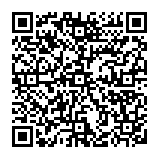
▼ Diskussion einblenden